win11进入个性化设置打不开 win11个性化设置打不开怎么办
更新时间:2024-10-19 17:44:14作者:yang
Win11系统的个性化设置是用户对操作系统进行个性化定制的重要途径,然而有时候可能会遇到个性化设置打不开的情况,当遇到Win11个性化设置打不开的问题时,用户可以尝试重新启动电脑,检查系统更新,或者尝试使用系统自带的故障排除工具来解决问题。如果以上方法无法解决问题,用户也可以尝试联系技术支持或者查阅相关的网络资源寻求帮助。希望以上方法能帮助用户解决Win11个性化设置打不开的问题。
win11进入个性化设置打不开:
解决方法一:修改本地组策略
1、在系统的开始菜单中,点击进入“运行”对话框。然后在其输入框中输入gpedit.msc,再按住回车键即可执行该程序。
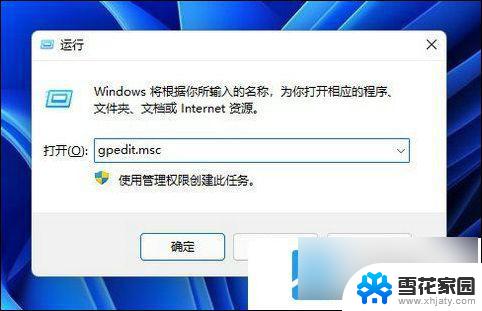
2、执行完该程序后,打开了本地组策略编辑器。然后在其左侧窗口中依次展开“用户配置”-“管理模板”-“控制面板”-“个性化”。
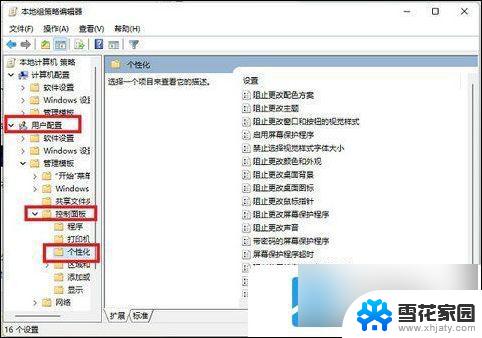
3、在个性化的右边设置窗口中,找到阻止更改的策略。双击进入编辑窗口,将“已启用”修改为“未配置”或者“已禁用”,再点击下面的确定和应用键,即可。
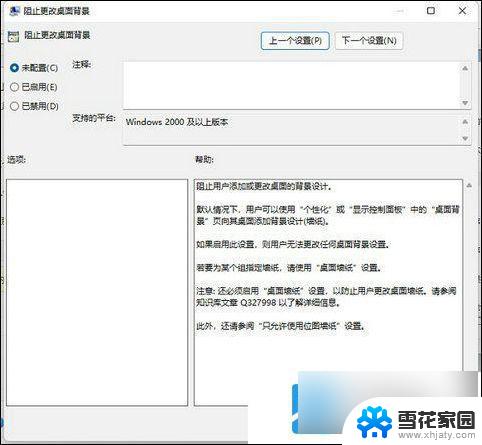
解决方法二:激活系统
如果系统没有激活,用户也是不可以修改个性化设置的。
解决的方法自然是激活Win11系统。可以使用工具来激活。
以上就是win11进入个性化设置打不开的全部内容,有遇到相同问题的用户可参考本文中介绍的步骤来进行修复,希望能够对大家有所帮助。
win11进入个性化设置打不开 win11个性化设置打不开怎么办相关教程
-
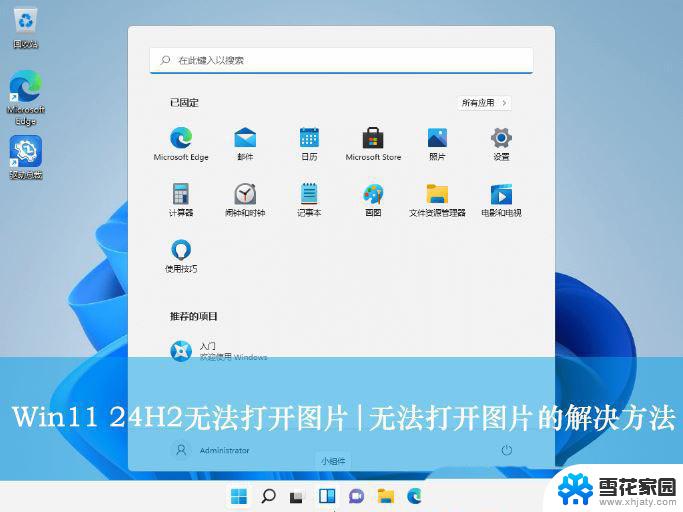 win11个性化 显示 进不去 升级Win11 24H2后无法打开图片解决方法
win11个性化 显示 进不去 升级Win11 24H2后无法打开图片解决方法2025-01-21
-
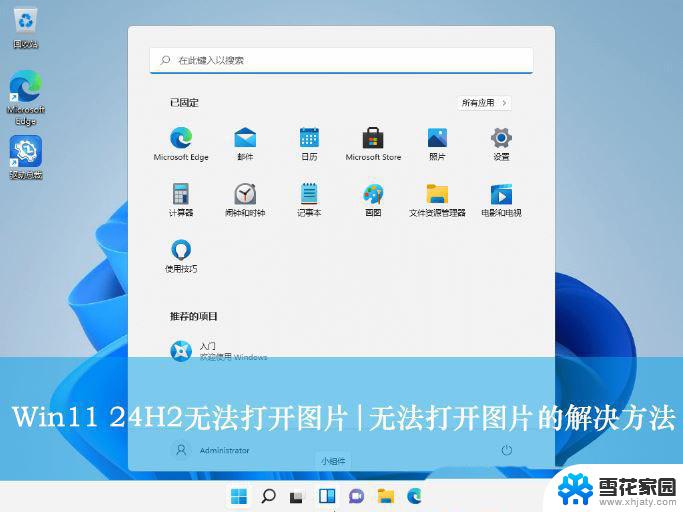 win11个性化打不开了怎么办 Win11 24H2升级后无法打开图片怎么办
win11个性化打不开了怎么办 Win11 24H2升级后无法打开图片怎么办2025-01-10
-
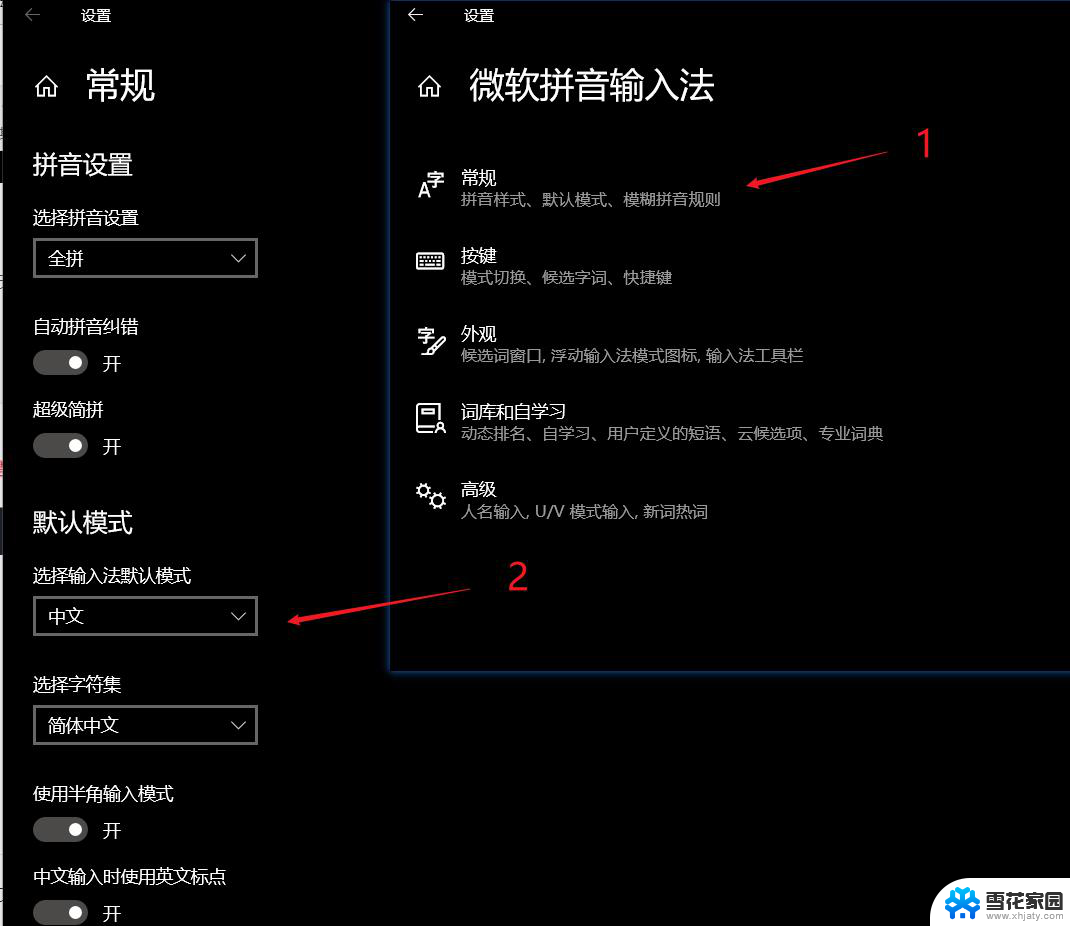 win11系统输入法 win11输入法个性化设置教程
win11系统输入法 win11输入法个性化设置教程2024-10-13
-
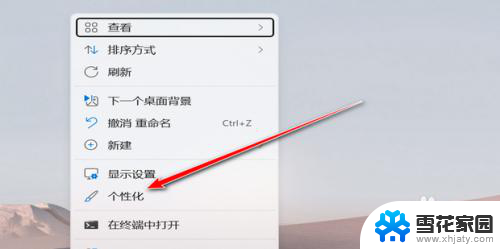 win11换桌面颜色桌面换 Win11个性化设置中如何调整桌面颜色
win11换桌面颜色桌面换 Win11个性化设置中如何调整桌面颜色2024-11-08
- win11个性化锁屏界面壁纸在哪 Windows11怎么设置锁屏壁纸
- win11文件夹改白色 时光笔记文件夹颜色个性化设置
- win11怎么设置最大性能 笔记本CPU性能优化设置方法
- win11怎么设置cpu电源设置怎么改 笔记本CPU性能优化设置指南
- win11cpu性能设置99怎么设置 笔记本CPU性能优化设置方法
- win11在哪打开最大兼容性 Windows11兼容性设置在哪里
- win11edge消息推送电脑怎么打开 弘电脑如何设置动态提醒和回复通知
- win11锁屏后如何让屏幕一直亮着 Win11怎么设置屏幕常亮时间
- 关闭电脑病毒和威胁防护win11 如何有效关闭win11病毒
- win110怎么设置显示字体 win10字体设置在哪里
- win11打开电脑的安全策列 Win11本地安全策略工具快速打开方法
- win11任务栏图标怎么设置并排显示窗口 Win11如何设置并排显示窗口
win11系统教程推荐
- 1 win110怎么设置显示字体 win10字体设置在哪里
- 2 win11任务栏图标怎么设置并排显示窗口 Win11如何设置并排显示窗口
- 3 如何改变win11地区设置 win11地区设置教程
- 4 win11笔记本电脑调节分辨率 电脑屏幕分辨率调整
- 5 笔记本win11完全关机 Win11系统电脑怎么关机
- 6 win11安全 实时保护 关闭 win11实时保护关闭方法
- 7 win11 屏幕使用时间 win11屏幕显示时间设置教程
- 8 win10如何删除win11更新文件 如何删除win11更新文件
- 9 win11禁用触摸板啊 外星人笔记本触摸板关闭操作步骤
- 10 win11查询系统操作日志看删除 Win11错误日志查看方法